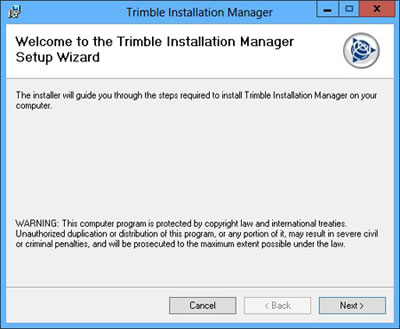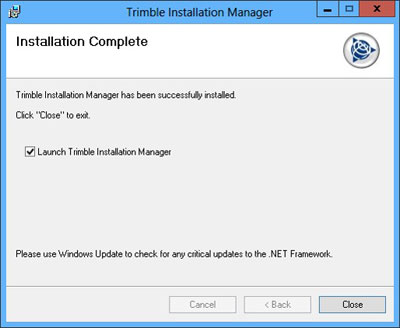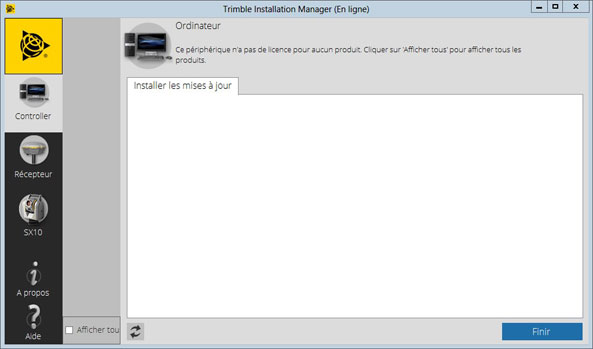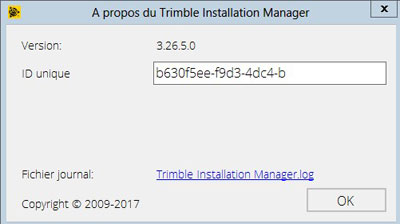Installation et licences
Installer le Trimble Installation Manager
Cette instruction a pour objet d’expliquer la marche à suivre pour installer le Trimble Installation Manager.
ACTIONS |
RESULTATS |
|
1. Depuis votre espace de téléchargement, cliquez sur le lien Trimble Installation Manager |
→ |
La page internet ci-dessous s’ouvre :
|
2. Cliquez à droite de l’écran sur ‘Download Trimble Installation Manager (Online)‘. |
→ |
Un fichier TrimbleInstallationManager.msi se copie dans le répertoire de téléchargement configuré de votre ordinateur ou tablette. |
3. Double cliquez sur pour commencer l’installation. |
→ |
La fenêtre suivante s’ouvre :
|
4. Cliquez sur le bouton "Next" et suivez les instructions pour aller au bout de l’installation. |
→ |
A un moment donné, la fenêtre suivante s’ouvre :
|
5. Cliquez sur le bouton "Close" |
→ |
La fenêtre suivante s’ouvre :
En haut de l’écran, un message indique que votre tablette n’a pas de licence. Il faut en effet que nous fassions la demande auprès de Trimble avec l’ID unique du périphérique. |
6. Cliquez sur le bouton "i. A propos" |
→ |
La fenêtre suivante s’ouvre :
Envoyez-nous par email ce numéro pour que nous puissions demander une activation de votre périphérique auprès de Trimble. Cette activation est généralement assez rapide, mais ne dépend pas de notre volonté. Dès que nous obtenons une réponse de Trimble, nous vous informons par mail qu’il est possible de finaliser l’installation du Trimble Installation Manager. |
7. Une fois l’activation de Trimble, relancez le Trimble Installation Manager. Dès que s’affiche la fenêtre de l’étape 5 (décrite plus haut), cochez la case "Afficher tout" (située en bas à gauche). |
→ |
Une liste de modules vient s’afficher dans la partie droite de l’écran. |
8. Cliquez sur le bouton "Finir" et suivez pas à pas la procédure pour finaliser l’installation. |
→ |